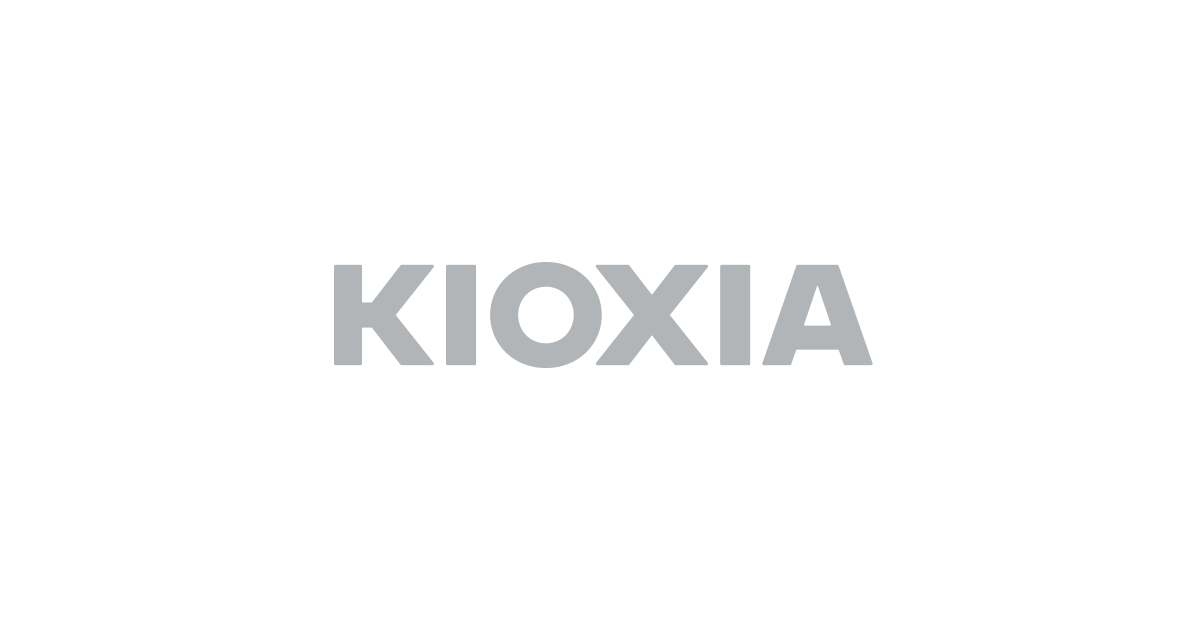
機種変更で、ブックマーク移行方法は?
機種変更したら…
某コミュニティサイトの
投稿より…
==================
利用端末:F-03H、F-01F
ブックマーク移行方法、教えて下さい!
ドコモF-01F⇒ドコモF-03Hに
2024年11月19日、
ドコモバックアップアプリは
OSの仕様で、
ブックマークの
ブックマークの
microSDカードへの保存は
できなくなった代わりに、
できなくなった代わりに、
なんとアカウント同期だけで
引っ張れるらしい…
引っ張れるらしい…
ある意味、Googleの
サーバー(クラウド)保管みたいに
なってるのでは?
もちろん、先に旧端末で、
クラウド保管設定になってる事!
先に旧端末で
先に旧端末で
クラウドへ逃してあげないと、
新端末で同期しても、移植できません。
なお、旧端末がAndroid 5.0以前で
microSDカード保管してあるなら、
2024年11月18日までなら
新端末でも
新端末でも
ドコモバックアップアプリで、
復元はできるのでは?
復元はできるのでは?
以前のAndroidバージョン端末で
microSDカード保管してある
ブックマークは、削除しない様に!
もったいないです…
以前のOSで、
microSDカード保存した
ブックマークは、
項目表示が有れば
呼び出しのみ可能です。
本体設定がmicroSDカード保存できた
古いOSバージョンもありましたが、
もうさすがにムリでしょう…
基本的に削除したら、復活できません。
★東芝では、SDメモリ事業を
新会社『キオクシア株式会社』へ
譲渡しました。
『TOSHIBA』ブランド製品は、
店舗在庫分のみとなります。
近年のスマホがSDXC規格のみ対応に
合わせて、キオクシアのSDカードは
すべてSDXCのみだ。
キオクシア・サイト
https://personal.kioxia.com
ブラウザ内の
ブックマークの項目に登録した物が
リストに出るだけで、
ホーム画面には自動で出ないのかも…?
1つづつ繰り返さないと
ブラウザ内の
ブックマークの項目に登録した物が
リストに出るだけで、
ホーム画面には自動で出ないのかも…?
ブックマーク一覧、表示例
【︙】をタップして、
「ホーム画面に表示する」を、1つづつ繰り返さないと
ダメなのかなぁ?
まぁ、URL再読み込みよりは、
端末メーカー問わず活用できますが、
Android端末からiPhoneへの変更
およびiPhoneからAndroid端末への
変更では非対応ですね…
多少面倒くさいかも知れないが、
こんな方法もあります。
この方法は、アカウント同期も、
旧端末でのクラウド保管設定も
一切不要!
サイトでもアプリでも、
サイトでもアプリでも、
2次元バーコード作成できる
アイテムで、
所有ブックマークのURLを、
前もって旧端末で、
1つづつQRコード化します。
これを、
スクリーンショットでも
これを、
スクリーンショットでも
何でも良いから、
「画像」として
「画像」として
microSDカード保管します。
所有ブックマークの数だけ、
2次元バーコード画像も有る…
後から追加ブックマークの数だけ、
2次元バーコード画像も増える…
所有ブックマークの数だけ、
2次元バーコード画像も有る…
後から追加ブックマークの数だけ、
2次元バーコード画像も増える…
旧端末やパソコン、デジカメ等に
1つづつ2次元バーコードを
表示させて、
新端末の2次元バーコードリーダーで、すべての2次元バーコードを
読ませれば、
ブックマークが復元。
一度2次元バーコード化して、
画像保存すれば、
ブックマークが復元。
一度2次元バーコード化して、
画像保存すれば、
ブックマークサイトの閉鎖や、
URL変更が無い限りは、
機種変更ごとに毎回
すべての所有ブックマークを
新たに画像作成も不要。
ブックマーク追加ごとに、
2次元バーコード作成して、
画像保存すればOK!

2次元バーコード化した画像を、
プリントアウトすれば、
知人に教えるのも便利ですね。
シール印刷、キーホルダー印刷、
ワッペン印刷等々、専用用紙も、
家電量販店等に売ってます。
ただ、
日本のおサイフケータイに
ようやく対応してきたiPhoneでも、
2次元バーコードリーダーは
まだ標準装備ではありません…
機種変更ごとに毎回
すべての所有ブックマークを
新たに画像作成も不要。
ブックマーク追加ごとに、
2次元バーコード作成して、
画像保存すればOK!

2次元バーコード化した画像を、
プリントアウトすれば、
知人に教えるのも便利ですね。
シール印刷、キーホルダー印刷、
ワッペン印刷等々、専用用紙も、
家電量販店等に売ってます。
ただ、
日本のおサイフケータイに
ようやく対応してきたiPhoneでも、
2次元バーコードリーダーは
まだ標準装備ではありません…
グローバル端末の悲しいところ。
日本だけ必要でも、
他国で認知度が低いなら、
標準装備されません。
一般的なバーコードリーダーも、
グローバルAndroid端末には無いかも?
iPhoneのアプリストアで、
好みのリーダーアプリを入れないと、
知人のiPhoneで読み取れません。
QRコード作成サイト リンク先…
http://qr.quel.jp

上記のURLは、
パソコンやガラケーでも起動できる、
2次元バーコード作成サイトです。
近年、スマートフォン対応画面も
出してきました。
カラー2次元バーコード等々、
いろんな2次元バーコードが
作成できます。
iPhoneのアプリストアで、
好みのリーダーアプリを入れないと、
知人のiPhoneで読み取れません。
QRコード作成サイト リンク先…
http://qr.quel.jp

パソコンやガラケーでも起動できる、
2次元バーコード作成サイトです。
2次元バーコード作成サイト
・スマホ用 リンク先…
ブラウザ無料サイトです!
★『QRコード』の呼称は、
株式会社デンソーウェーブの
登録商標です。
『2次元バーコード』なら、
問題ありません。
近年、スマートフォン対応画面も
出してきました。
基本的な2次元バーコード作成は、
パソコン版を起動するより、
よりカンタンになってます!
バーコード色と背景色を違う色に
出来ませんが、カラー対応です。
パソコン版へのリンクも有り、
特殊なバーコード作成は、
パソコン版になります。
上記サイトURLを、
ブックマーク保存、お薦め!
知人に教えるのも、お薦め!
バーコード色と背景色を違う色に
出来ませんが、カラー対応です。
パソコン版へのリンクも有り、
特殊なバーコード作成は、
パソコン版になります。
上記サイトURLを、
ブックマーク保存、お薦め!
知人に教えるのも、お薦め!
上記URLをタップすると、
パソコンで閲覧なら、パソコン版…
スマートフォンで閲覧なら、
スマホ版…と、
閲覧してる端末に合わせたバージョンで
自動表示されます。
カラー2次元バーコード等々、
いろんな2次元バーコードが
作成できます。
(ガラケーでは、
カラー作成は非対応…
作成済みコードをスマホで、













